函数的两种输入方法
1、选择要插入函数的单元格。打开原始文件,首先选中要插入函数的单元格G3,如图所示。
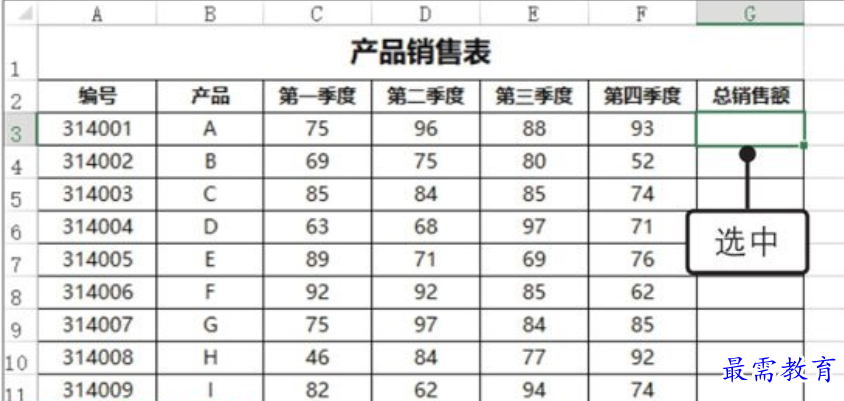
2、打开“插入函数”对话框。单击“公式”选项卡下“函数库”组中的“插入函数”按钮,如图所示。
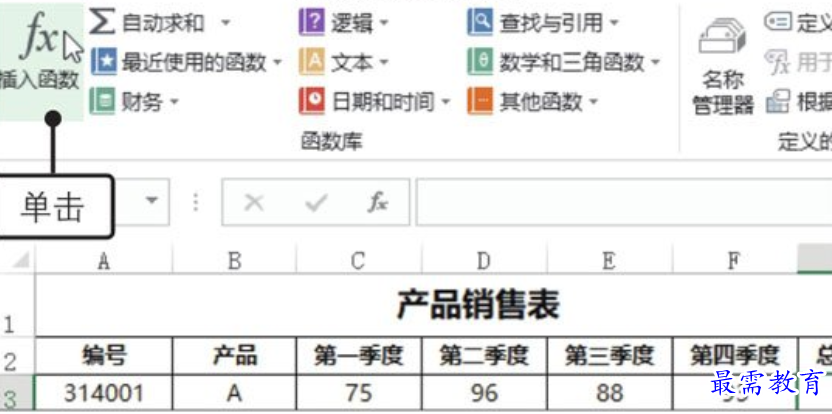
通过编辑栏按钮插入函数
选中要插入函数的单元格后,单击编辑栏中的“插入函数”按钮,同样可以打开“插入函数”对话框。
3、选择函数。弹出“插入函数”对话框,❶设置“或选择类别”为“数学与三角函数”,❷在“选择函数”列表框中选择要插入的函数,如选择“SUM”函数,如图所示,然后单击“确定”按钮。
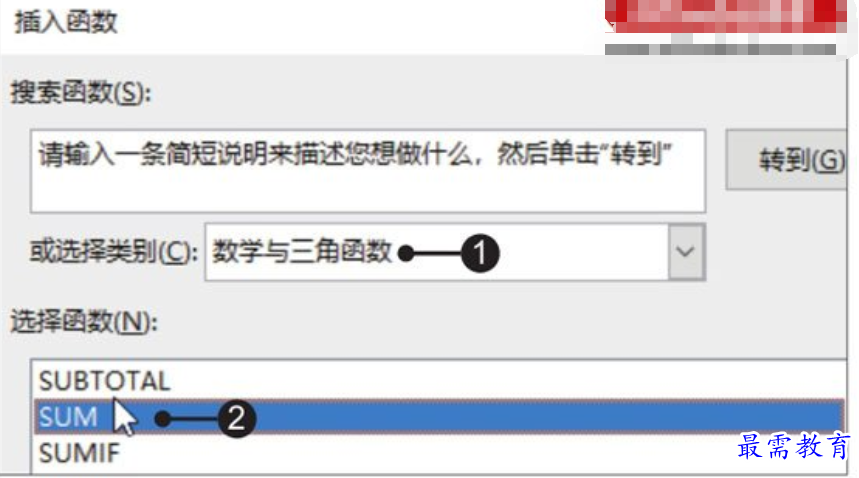

4、设置函数参数。弹出“函数参数”对话框,在“Number1”文本框中输入函数的参数,这里输入要参与计算的单元格区域“C3:F3”,如图所示,然后单击“确定”按钮。
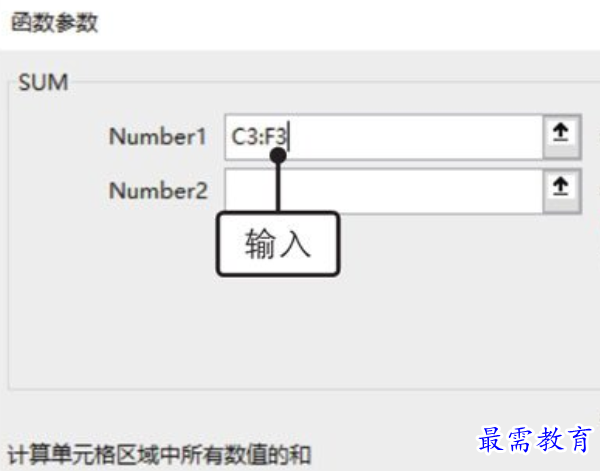
搜索函数
若不太熟悉需要插入的函数,可在打开的“插入函数”对话框中的“搜索函数”文本框中输入要插入的函数的关键字,如输入“求和”,单击“转到”按钮,系统将自动搜索出符合要求的所有函数,选择需要的函数插入即可。
5、使用函数求值的结果。返回工作表中,❶在G3单元格中显示了计算的结果为“352”,❷在编辑栏中显示了完整的公式“=SUM(C3:F3)”,如图所示。


6、复制公式。拖动单元格G3右下角的填充柄,向下复制公式至单元格G12,得到每种产品的总销售额,结果如图所示。
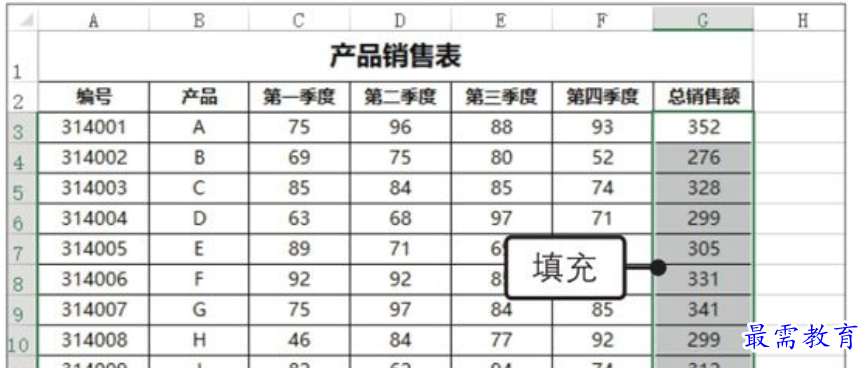

继续查找其他问题的答案?
-
Excel 2019如何使用复制、粘贴命令插入Word数据?(视频讲解)
2021-01-257次播放
-
2021-01-2227次播放
-
2021-01-2210次播放
-
2021-01-2212次播放
-
2021-01-226次播放
-
2021-01-223次播放
-
2021-01-222次播放
-
Excel 2019如何利用开始选项卡进入筛选模式?(视频讲解)
2021-01-223次播放
-
2021-01-223次播放
-
2021-01-222次播放
 办公软件操作精英——周黎明
办公软件操作精英——周黎明
 湘公网安备:43011102000856号
湘公网安备:43011102000856号 

点击加载更多评论>>